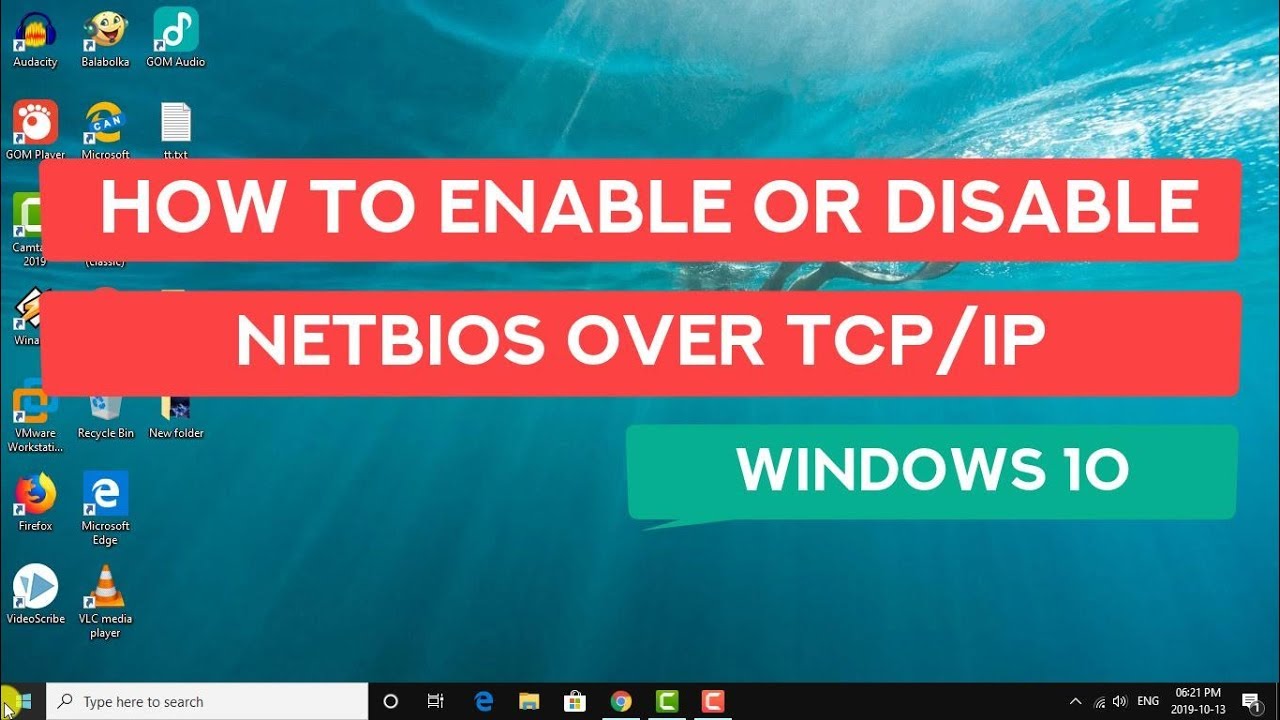
¡Bienvenidos! En este artículo, te explicaré cómo habilitar o deshabilitar NetBIOS sobre TCP/IP en Windows 10. En lugar de un vídeo, te ofrezco estos pasos sencillos para que puedas configurarlo fácilmente en tu ordenador.
Paso 1: Acceder a la configuración de red
Para comenzar, haz clic en el botón de inicio de Windows y luego en Configuración. Luego, selecciona Red e Internet.
Paso 2: Abrir las opciones del adaptador de red
En la página de Red e Internet, busca y haz clic en Cambiar opciones del adaptador para abrir las opciones de tu conexión de red.
Paso 3: Propiedades del adaptador de red
En la ventana de Opciones del adaptador de red, haz clic derecho sobre el adaptador de red conectado y selecciona Propiedades.
Paso 4: Configurar el protocolo de Internet versión 4
En la lista de propiedades, busca y haz doble clic en Protocolo de Internet versión 4 (TCP/IPv4).
Paso 5: Opciones avanzadas
En la ventana de propiedades del Protocolo de Internet versión 4, haz clic en el botón Avanzado.
Paso 6: Opciones de NetBIOS
En la pestaña Wins, busca la opción Habilitar NetBIOS sobre TCP/IP. Si deseas habilitarlo, marca la casilla. Si deseas deshabilitarlo, deja la casilla desmarcada.
Paso 7: Guardar los cambios
Una vez hayas realizado la configuración deseada, haz clic en Aceptar para guardar los cambios y cerrar la ventana de propiedades.
¡Listo! Has habilitado o deshabilitado NetBIOS sobre TCP/IP en Windows 10.
Espero que este artículo sea útil para ti. Si tienes alguna pregunta, déjame un comentario. ¡Gracias y nos vemos en el próximo artículo!
